Vsak operacijski sistem ima integriran računalniški program, ki vsebuje vso drugo aplikacijsko programsko opremo, ki jo ima sistem. Tam je vgrajen za izboljšanje prijaznosti do uporabnika. Ker so v njem vse aplikacije, lahko uporabniki tik pred njimi najdejo vse, kar potrebujejo, v obliki seznama ali mreže ali česa podobnega. Zasnova se razlikuje od Windows, Mac OS X do drugih. Aplikacije so v obliki ikon, uporabniki pa lahko zaženejo katero koli aplikacijo, ki jo želijo uporabiti, samo s klikom (ali v nekaterih primerih z dvojnim klikom).
Podobno operacijski sistem Apple ponuja v svojih modelih MacBook; Mac OS X vsebuje tudi zaganjalnik aplikacij. Temu pravijo Vzletna ploščad. Launchpad vam omogoča pogled na vaše Applove aplikacije v obliki ikon, zbranih v mreži. Ker je mreža določena z določenim številom vrstic in stolpcev, ima Launchpad tudi privzeto nastavljeno kombinacijo vrstic in stolpcev.
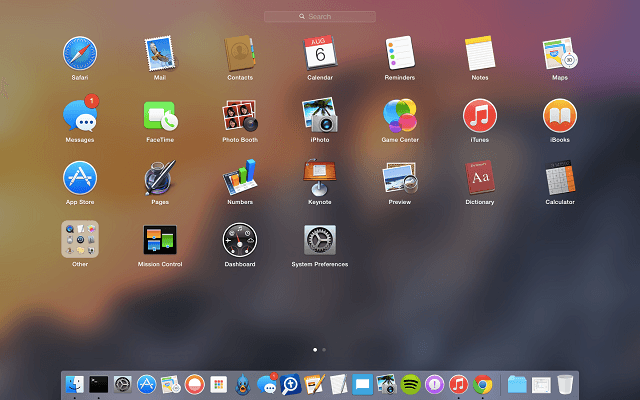
Vsebina
-
Spremenite postavitev Launchpad na vašem Macu
- Povezane objave:
Spremenite postavitev Launchpad na vašem Macu
Običajni zaganjalniki aplikacij večinoma niso zamenljivi. Postavljeni so in nastavljeni, kot so, in z njegovo ureditvijo boste morali prenašati do konca življenja; pravzaprav do konca življenja vašega stroja. Apple je po drugi strani moral izstopati tudi v tej perspektivi. Niso vključevali funkcije spreminjanja postavitve Launchpad, vendar jo je še vedno mogoče spremeniti, če poznate ali vsaj samozavestno uporabljate vmesnik ukazne vrstice. Poglejmo, kako se to naredi.
Launchpad ima običajno razporeditev 7×5. Če nikoli niste šli skozi matrične izraze, to pomeni 7 vrstic po 5 stolpcev. Vrstice so vodoravne črte, tukaj pa se navpične črte imenujejo vrstice.
Če želite to spremeniti, zaženite terminal. Če ne veste, kje bi ga našli, ga lahko najdete /Applications/Utilities/. Ko ste tukaj, vnesite naslednji ukaz v terminal (kjer je X število stolpcev in Y število vrstic).
privzete vrednosti zapiši com.apple.dock odskočna deska-stolpci -int X; privzete vrednosti zapiši com.apple.dock odskočna deska-rows -int Y; privzete vrednosti napišite com.apple.dock ResetLaunchPad -bool TRUE; killall Dock
Če na primer postavite 5 namesto X in 7 namesto Y, bo vaša konfiguracija postala 7×5 in bo izgledala nekako takole.
Zato lahko konfiguracijo mreže spremenite v poljubno kombinacijo vrstic in stolpcev, ki jih želite. Ko končate z izbiro kombinacije in namestitvijo ustreznih vrednosti namesto X in Y v zgornji splošni kodi, pritisnite Vrni se in se usedite. Počakajte, da se Launchpad in Dock osvežita. Za spremembo konfiguracije, potem ko se oba osvežita, ne potrebujete časa.
Če želite razveljaviti spremembe na privzete nastavitve, pojdite na terminal in spremenite število X in Y na prvotno. In vrnili se boste tja, od koder ste začeli. Preprosto, kajne?